วิธีเปลี่ยนลำดับผลการค้นหาใน WordPress (ไม่มีการเข้ารหัส)
เผยแพร่แล้ว: 2022-05-17คุณต้องการทราบวิธีการเปลี่ยนลำดับผลการค้นหาใน WordPress หรือไม่?
จะช่วยให้คุณแสดงผลการค้นหาที่เกี่ยวข้องมากขึ้นแก่ผู้เยี่ยมชมและปรับปรุงประสบการณ์ผู้ใช้ของพวกเขา
ในคำแนะนำทีละขั้นตอนนี้ เราจะแสดงให้คุณเห็นวิธีที่ง่ายที่สุดในการเปลี่ยนลำดับของผลการค้นหาในไซต์ของคุณ
เอาล่ะ!
ทำไมต้องเปลี่ยนลำดับผลการค้นหาใน WordPress
การปรับแต่งลำดับของผลการค้นหาในไซต์ของคุณอาจมีประโยชน์ด้วยเหตุผลหลายประการ
อันดับแรก ตามค่าเริ่มต้น WordPress จะจัดเรียงผลการค้นหาไม่ตามความเกี่ยวข้อง แต่ตามวันที่เผยแพร่
ส่งผลให้โพสต์ใหม่ล่าสุดมีอันดับสูงกว่าโพสต์ที่เก่ากว่า
ไม่สมเหตุสมผลเนื่องจากวันที่เผยแพร่ใหม่ไม่ได้หมายความว่าโพสต์มีความเกี่ยวข้องมากขึ้น
ด้วยการเปลี่ยนลำดับของผลการค้นหาด้วยตนเอง คุณสามารถจัดการกับปัญหานี้และนำเสนอการจับคู่ที่เกี่ยวข้องมากที่สุดแก่ผู้เยี่ยมชมของคุณ
ประการที่สอง การจัดลำดับผลการค้นหาใหม่มีประโยชน์เมื่อคุณต้องการโปรโมตหน้าหรือผลิตภัณฑ์เฉพาะบนไซต์ของคุณ
คุณสามารถวางไว้ที่ด้านบนสุดของผลการค้นหาเพื่อให้ได้รับการดูมากขึ้น นั่นเป็นวิธีที่รวดเร็วและฟรีในการเพิ่มจำนวนการดูและเพิ่มผลกำไรของคุณ
หลังจากที่คุณได้เรียนรู้ว่าการปรับแต่งลำดับของผลการค้นหามีประโยชน์แล้ว มาดูกันว่าคุณจะทำได้อย่างไร
วิธีเปลี่ยนลำดับผลการค้นหาบนเว็บไซต์ของคุณ
วิธีที่เร็วและง่ายที่สุดในการเปลี่ยนลำดับของผลการค้นหาโดยไม่มีการเข้ารหัสคือการใช้ปลั๊กอิน เช่น SearchWP

นี่คือปลั๊กอินการค้นหา WordPress ที่ดีที่สุดที่มาพร้อมกับคุณสมบัติที่มีประโยชน์มากมายเพื่อปรับปรุงการค้นหาเว็บไซต์ของคุณ
การปรับแต่งลำดับของผลการค้นหาเป็นเพียงหนึ่งในนั้น คุณยังสามารถใช้ SearchWP เพื่อติดตามการค้นหาของผู้เยี่ยมชม เพิ่มการค้นหาตามหมวดหมู่ และอื่นๆ อีกมากมาย
แม้ว่าจะเป็นเครื่องมือที่ทรงพลัง แต่ก็เป็นมิตรกับผู้เริ่มต้น ด้วย SearchWP คุณสามารถควบคุมวิธีการทำงานของการค้นหาบนไซต์ของคุณได้อย่างเต็มที่ โดยไม่คำนึงถึงประสบการณ์ WordPress ของคุณ
เจ้าของไซต์มากกว่า 30,000 รายทั่วโลกใช้แล้วเพื่อช่วยให้ผู้เยี่ยมชมพบเนื้อหาที่ถูกต้องเร็วขึ้น
ต่อไปนี้คือคุณสมบัติอื่นๆ ของ SearchWP ที่จะช่วยเพิ่มการค้นหาของคุณ:
- การรวมธีมอัตโนมัติ เช่นเมื่อทุกอย่างทำงานออกจากกล่อง? SearchWP ผสานรวมกับแบบฟอร์มการค้นหาที่มีอยู่บนไซต์ของคุณได้อย่างราบรื่น ไม่ว่าคุณจะใช้ธีมใดก็ตาม
- ฟิลด์กำหนดเองที่ค้นหา ได้ ต้องการให้การค้นหาของคุณแสดงเนื้อหาที่เกี่ยวข้องมากขึ้นหรือไม่ ทำให้ WordPress พิจารณาเนื้อหาของฟิลด์ที่กำหนดเองเมื่อทำการค้นหาด้วย SearchWP
- การทำดัชนี PDF และเอกสาร กำลังอัปโหลดไฟล์ PDF หรือเอกสารสำนักงานไปยังไซต์ของคุณหรือไม่ ด้วย SearchWP คุณสามารถรวมพวกเขาไว้ในผลการค้นหา ทำให้ผู้เข้าชมค้นหาได้ง่ายขึ้น
- รองรับเครื่องมือค้นหาหลายตัว กำลังมองหาวิธีสร้างแบบฟอร์มการค้นหาที่กำหนดเองอยู่ใช่ไหม เมื่อใช้ SearchWP คุณสามารถเพิ่มเครื่องมือค้นหาเสริม ปรับแต่ง และเชื่อมโยงไปยังแบบฟอร์มการค้นหาเฉพาะบนไซต์ของคุณได้
ด้วยเหตุนี้ เรามาดูกระบวนการทีละขั้นตอนในการปรับแต่งลำดับผลการค้นหาด้วย SearchWP
ขั้นตอนที่ 1: รับสำเนาของ SearchWP และติดตั้ง Plugin
ขั้นแรก คุณจะต้องได้รับสำเนา SearchWP ของคุณเอง
จากนั้นลงชื่อเข้าใช้บัญชี SearchWP ของคุณและไปที่แท็บ ดาวน์โหลด
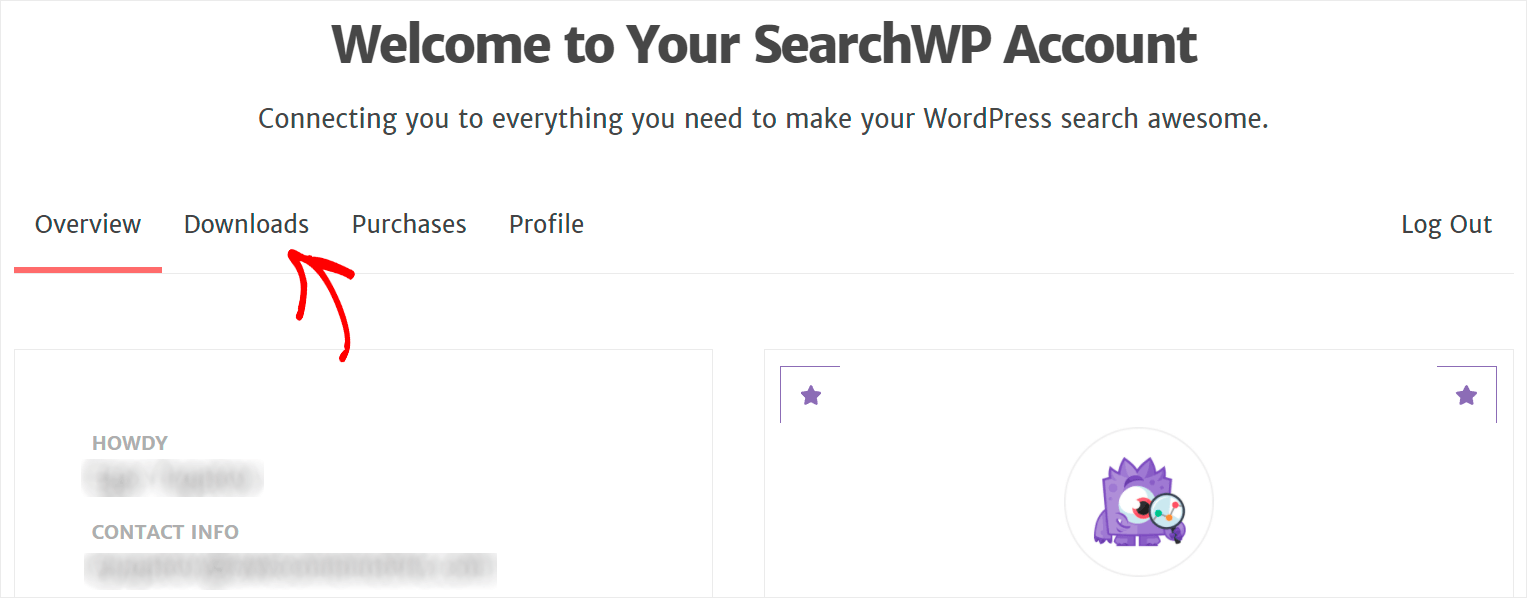
เมื่อถึงแล้ว คลิก ดาวน์โหลด SearchWP และเริ่มดาวน์โหลดปลั๊กอิน
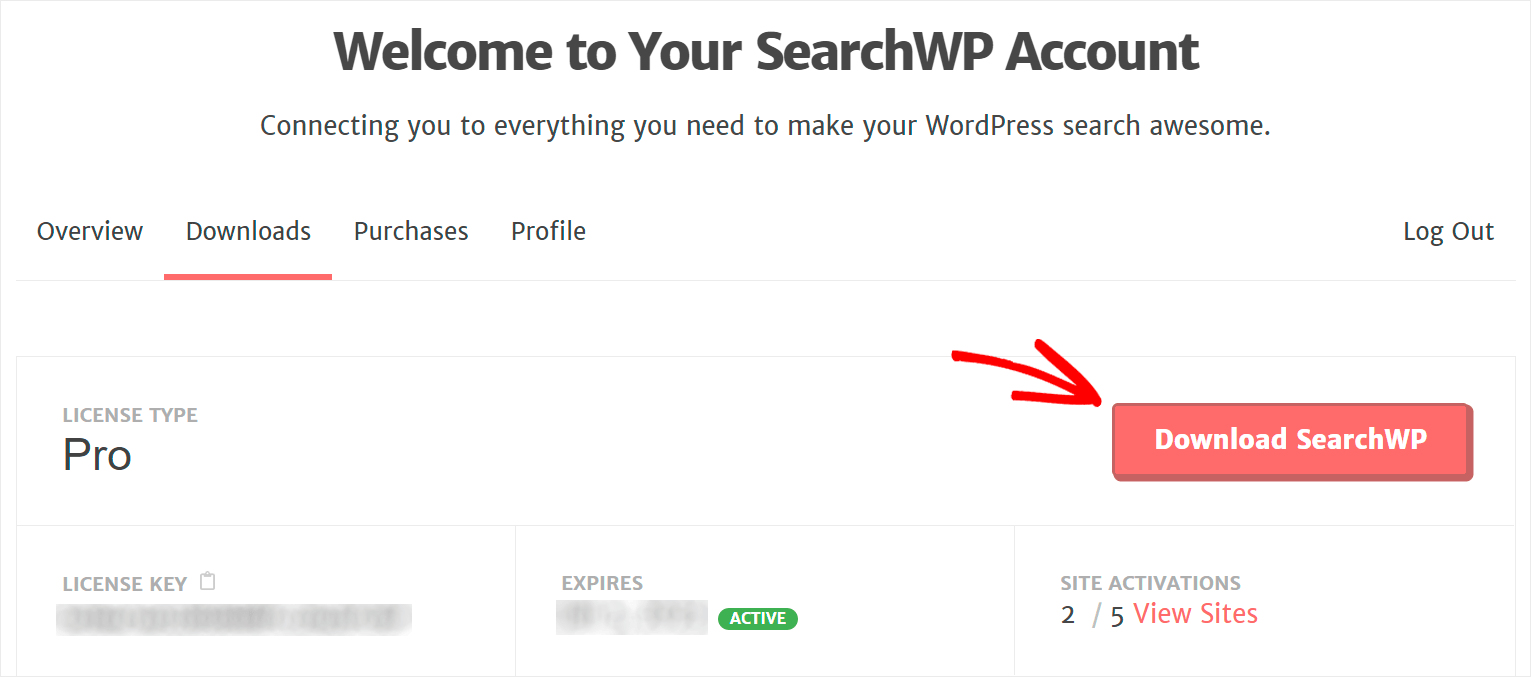
เมื่อเสร็จแล้ว ให้คัดลอกคีย์ใบอนุญาตของปลั๊กอินในแท็บเดียวกัน
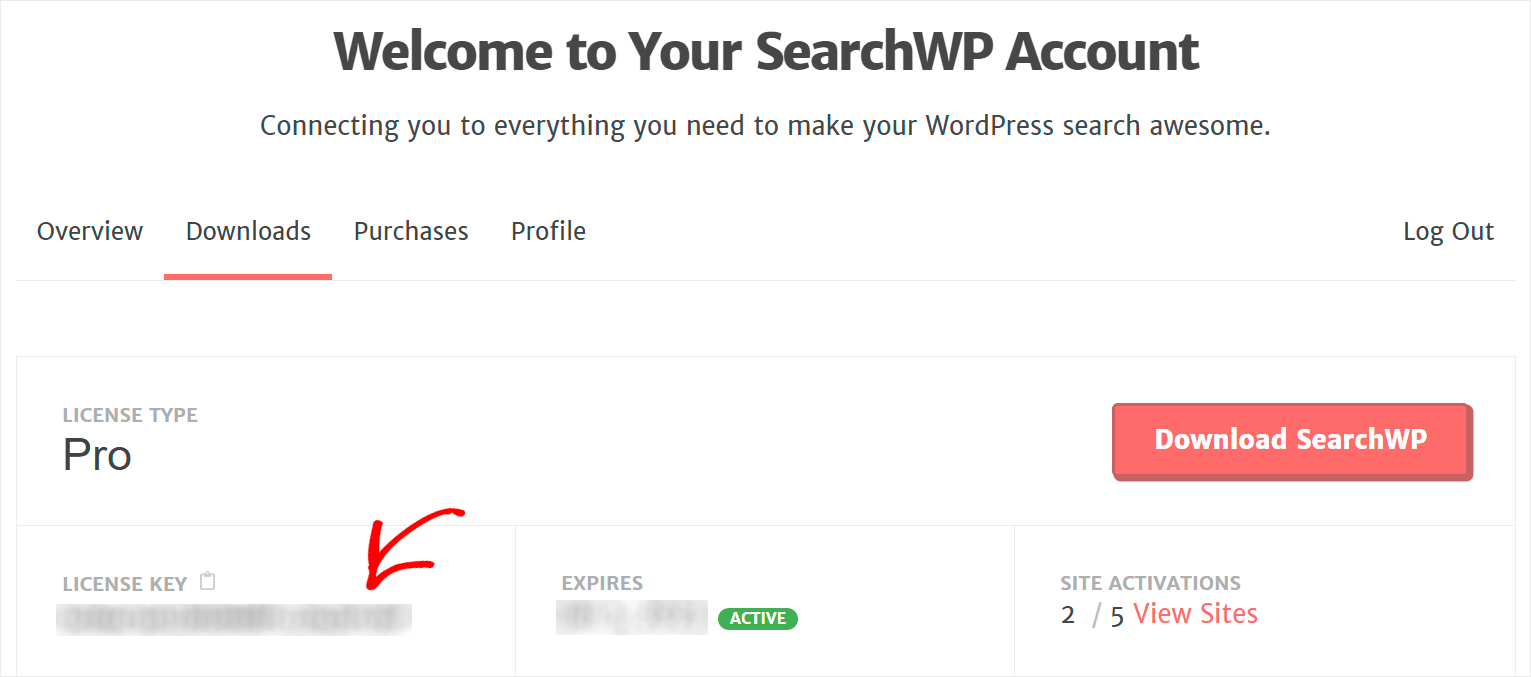
จากนั้น คุณจะต้องอัปโหลดไฟล์ ZIP ของปลั๊กอิน SearchWP ไปยังเว็บไซต์ของคุณ คุณสามารถปฏิบัติตามคู่มือนี้เกี่ยวกับวิธีติดตั้งปลั๊กอิน WordPress หากคุณต้องการความช่วยเหลือ
หลังจากติดตั้ง SearchWP คุณจะต้องเปิดใช้งานสำเนาของปลั๊กอิน
ในการทำเช่นนั้น ให้ชี้เคอร์เซอร์ไปที่ปุ่ม SearchWP ที่แผงด้านบนของแดชบอร์ด WordPress แล้วคลิก เปิดใช้งานใบอนุญาต
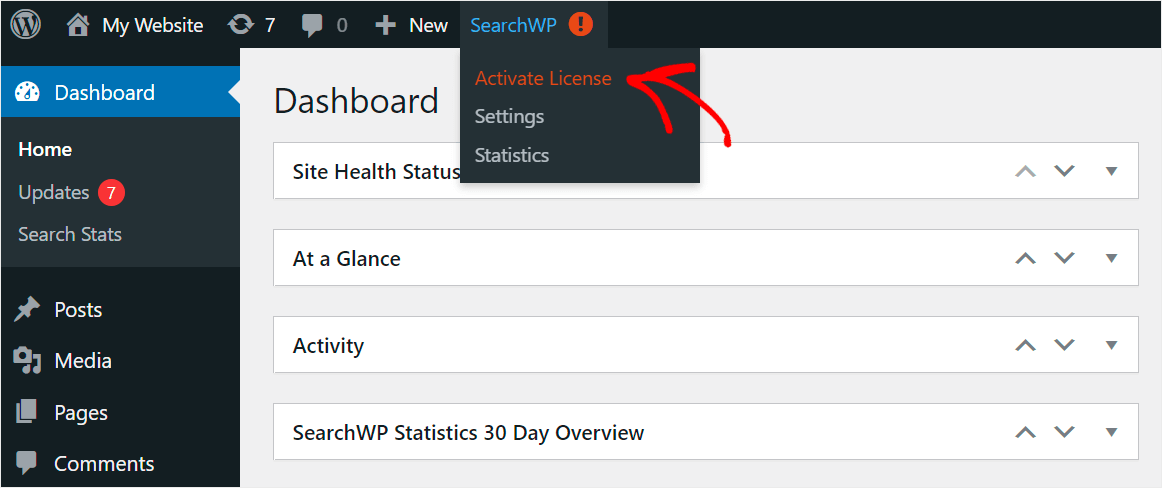
จากนั้น วางรหัสใบอนุญาตที่คุณคัดลอกในขั้นตอนใดขั้นตอนหนึ่งก่อนหน้านี้ลงในช่อง ใบอนุญาต แล้วกด เปิดใช้งาน

หากต้องการเปลี่ยนลำดับผลการค้นหา คุณจะต้องติดตั้งส่วนขยายคำสั่งผลลัพธ์ที่กำหนดเองของ SearchWP
มาพูดถึงวิธีการทำด้านล่างกัน
ขั้นตอนที่ 2: ติดตั้งและเปิดใช้งานส่วนขยายคำสั่งซื้อผลลัพธ์ที่กำหนดเอง
ส่วนขยายนี้ช่วยให้คุณส่งผลต่อลำดับของผลการค้นหาและปรับแต่งให้เหมาะกับความต้องการของคุณ
ในการเริ่มต้น ให้คลิก ส่วนขยาย ใต้ส่วน SearchWP ที่แผงด้านซ้ายของแดชบอร์ด WordPress


จากนั้นเลื่อนหน้าส่วนขยายลงจนกว่าคุณจะเห็นส่วนขยาย คำสั่งซื้อผลลัพธ์ที่กำหนดเอง
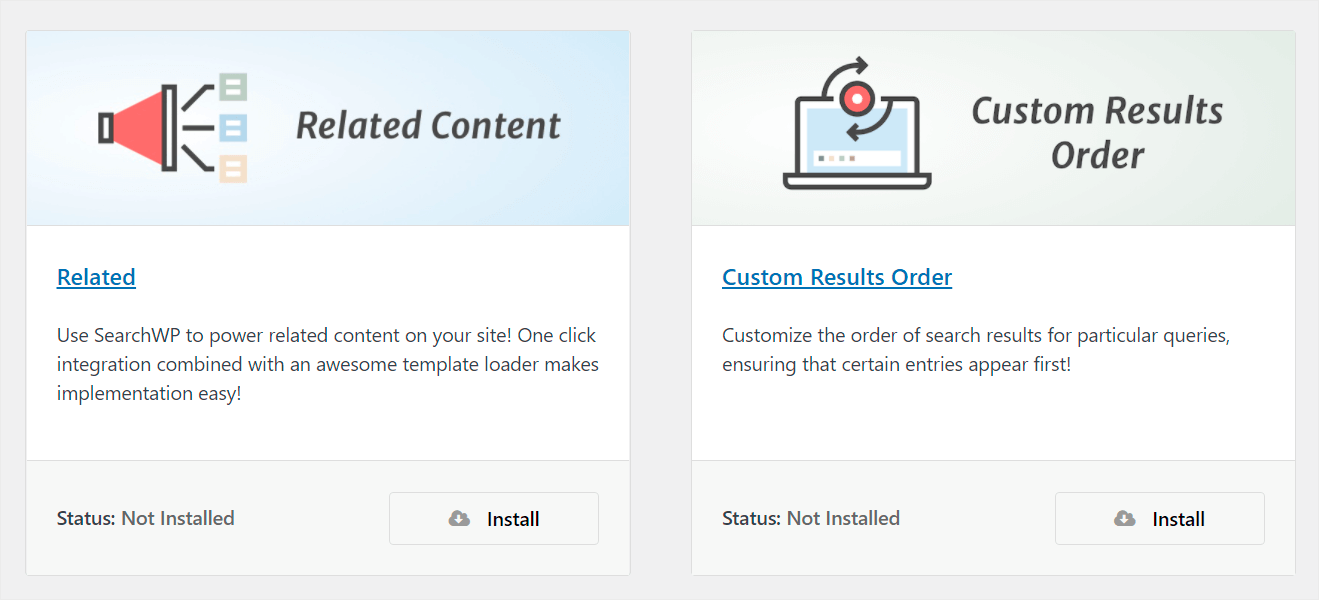
เมื่อพบแล้ว ให้คลิก ติดตั้ง

หลังจากติดตั้งส่วนขยาย คุณก็พร้อมที่จะเริ่มกำหนดลำดับของผลการค้นหาบนเว็บไซต์ของคุณแล้ว
ขั้นตอนที่ 3: เปลี่ยนลำดับผลการค้นหาบนเว็บไซต์ของคุณ
ในการเริ่มต้น ให้กดปุ่ม SearchWP ที่แผงด้านซ้าย

จากนั้นคลิกแท็บ ส่วนขยาย และเลือกตัวเลือก ลำดับผลลัพธ์ที่กำหนดเอง

คุณสามารถระบุคำค้นหาที่คุณต้องการให้มีลำดับผลการค้นหาที่กำหนดเองได้ที่นี่
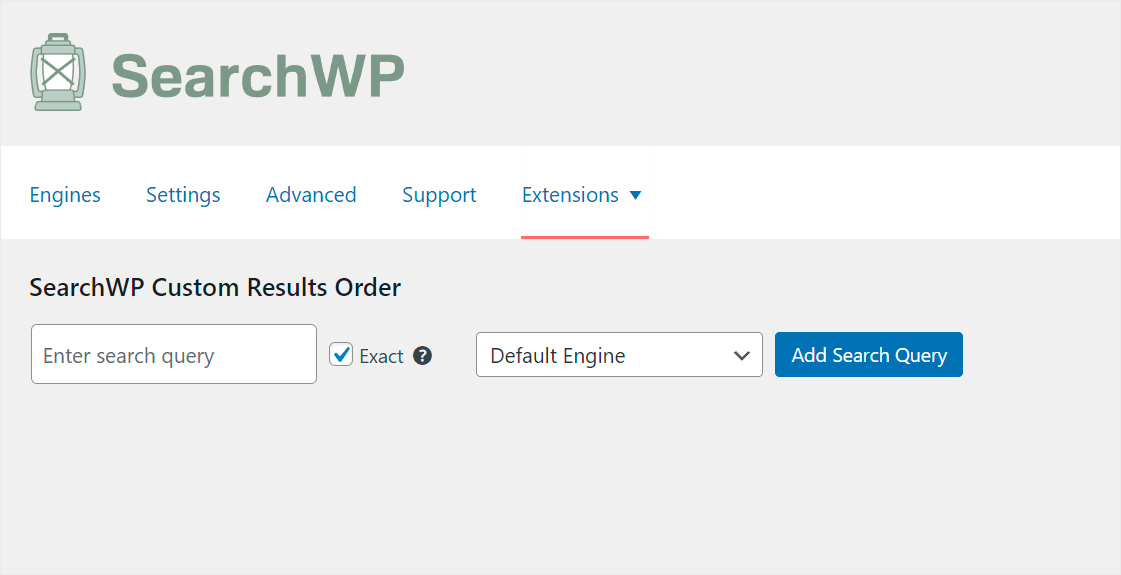
หากต้องการเพิ่มคำค้นหาใหม่ ให้ป้อนคำค้นหาในช่อง ป้อนคำค้นหา แล้วคลิก เพิ่มคำค้นหา
ตัวอย่างเช่น สมมติว่าเราต้องการปรับลำดับของผลการค้นหาสำหรับคำค้นหา "wordpress" บนเว็บไซต์ของเรา
การตั้งค่าคำค้นหาจะมีลักษณะดังนี้:
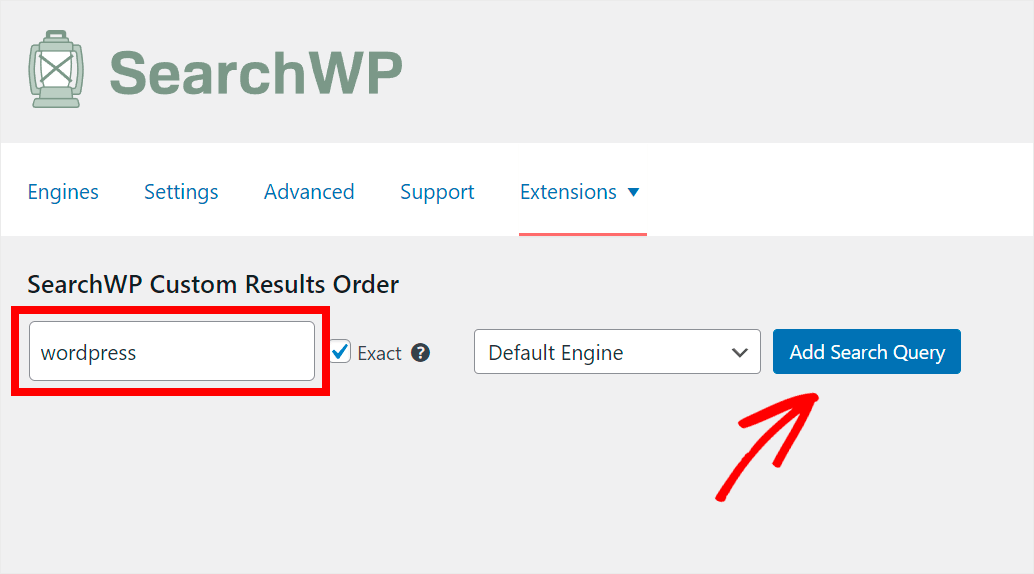
หลังจากที่คุณเพิ่มคำค้นหาแล้ว SearchWP จะเสนอให้คุณกำหนดลำดับผลการค้นหาสำหรับคำค้นหานี้เอง

สมมติว่าเราต้องการให้โพสต์ “ปลั๊กอินอีคอมเมิร์ซ WordPress TOP-3” ปรากฏที่ด้านบนของผลการค้นหา
ในการทำเช่นนั้น เราจะกดปุ่ม เลื่อนระดับขึ้นด้านบน ถัดจากปุ่มนั้น
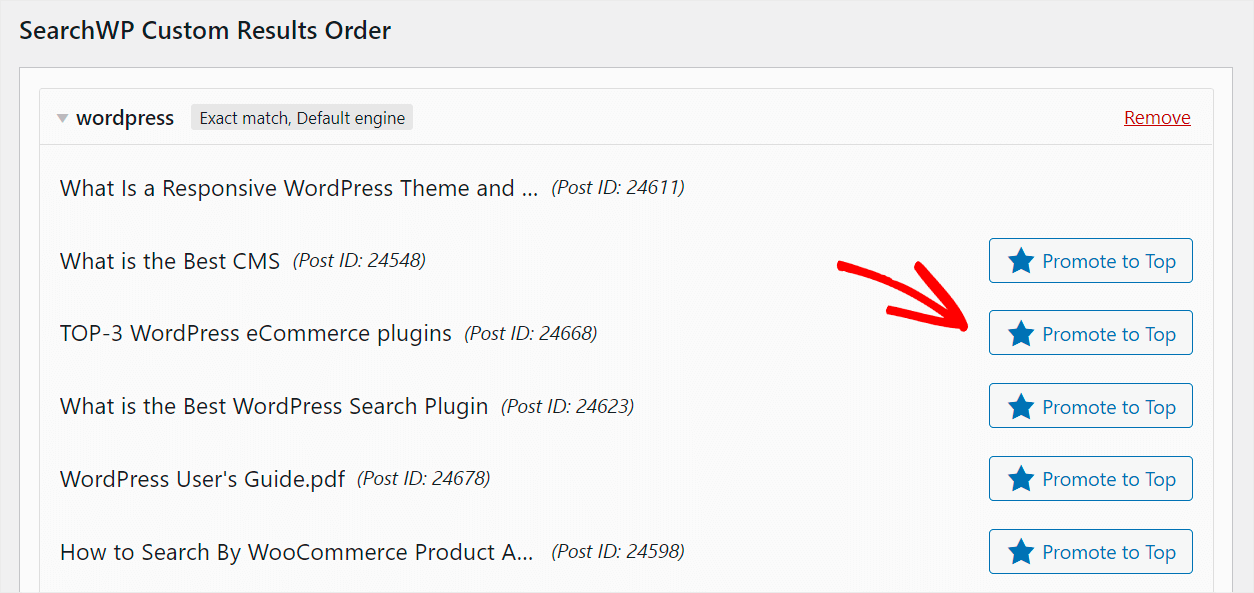
แค่นั้นแหละ. โพสต์ที่คุณเลือกจะปรากฏที่ด้านบนของผลการค้นหา

คุณสามารถเปลี่ยนตำแหน่งของโพสต์หลายรายการในผลการค้นหาได้
ในการทำเช่นนั้น ให้คลิกปุ่ม เลื่อน ระดับขึ้นด้านบนถัดจากแต่ละรายการตามลำดับที่คุณต้องการให้ปรากฏในผลการค้นหา
ตัวอย่างเช่น ย้ายโพสต์ “ปลั๊กอินอีคอมเมิร์ซ WordPress TOP-3” ไปยังตำแหน่งที่สองและใส่โพสต์ “CMS ที่ดีที่สุดคืออะไร” ก่อน
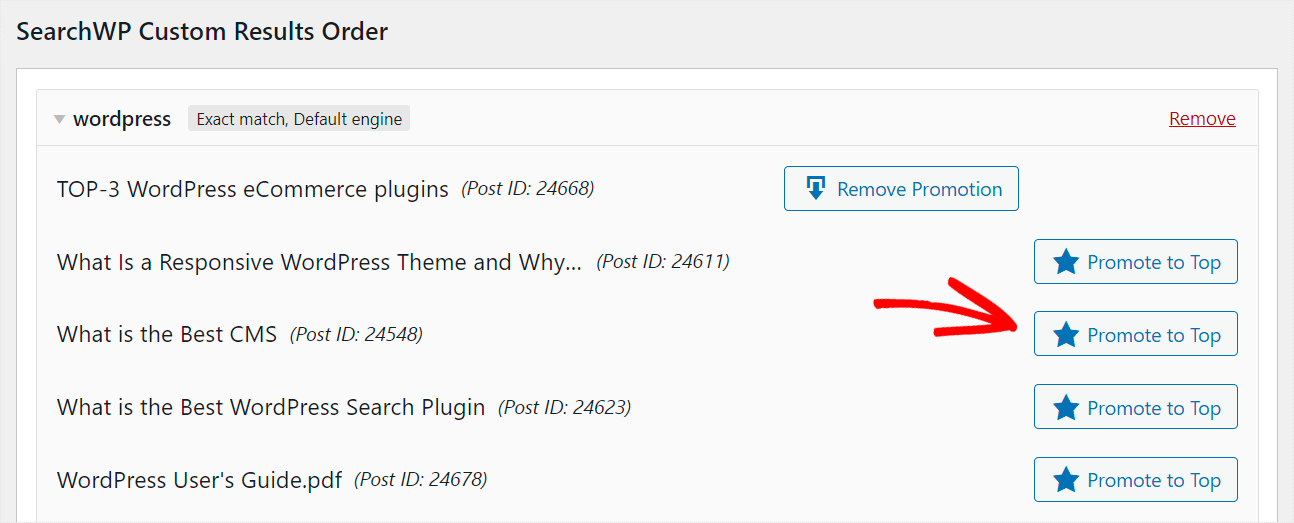
นี่คือลักษณะที่ผลลัพธ์สุดท้ายปรากฏบนไซต์ทดสอบของเรา:
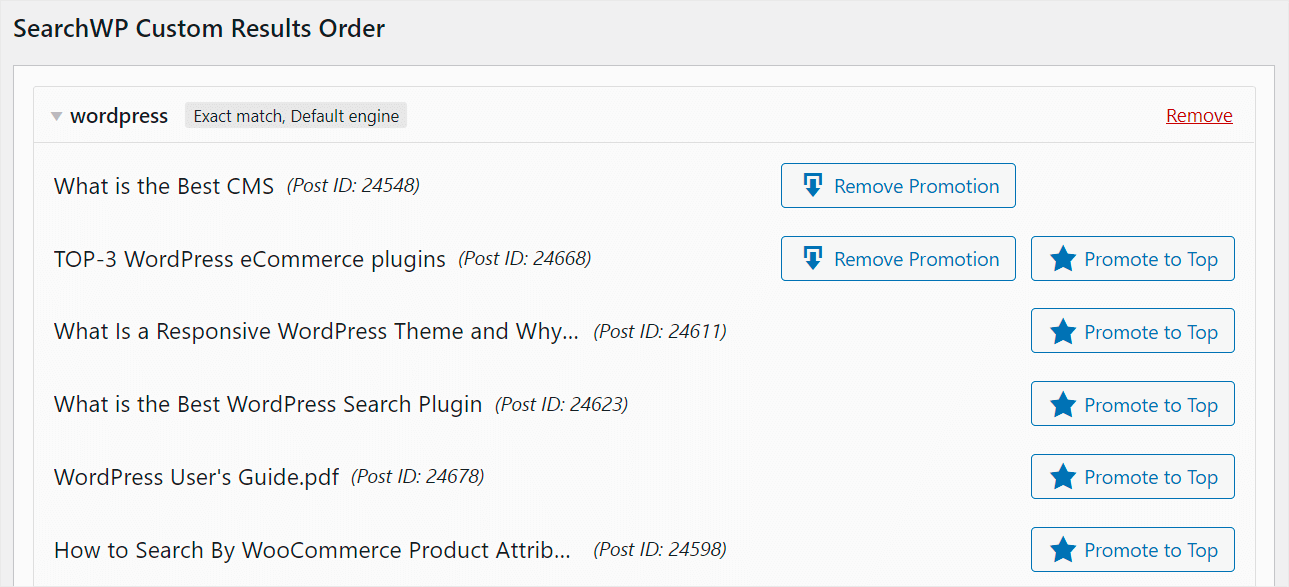
ตอนนี้ มาตรวจสอบให้แน่ใจด้วยว่าเราสามารถเห็นการเปลี่ยนแปลงเหล่านี้บนไซต์ได้
ขั้นตอนที่ 4: ตรวจสอบผลการค้นหาที่กำหนดเองของคุณ
ในการทำเช่นนั้น ให้ชี้เคอร์เซอร์ไปที่ชื่อไซต์ของคุณที่มุมบนซ้ายของแดชบอร์ด WordPress แล้วคลิก เยี่ยมชมไซต์

จากนั้นป้อนคำค้นหาที่คุณเปลี่ยนลำดับผลการค้นหาในช่องค้นหา

อย่างที่คุณเห็น ลำดับของผลการค้นหาที่เราได้รับนั้นเหมือนกับที่เราปรับแต่งด้วย SearchWP ทุกประการ

จากคู่มือนี้ คุณได้เรียนรู้วิธีเปลี่ยนลำดับผลการค้นหาใน WordPress จะช่วยให้ผู้เข้าชมค้นหาเนื้อหาที่ต้องการได้ง่ายขึ้น
หากคุณพร้อมที่จะเริ่มปรับแต่งลำดับของผลการค้นหาในไซต์ของคุณ คุณสามารถคว้าสำเนาของ SearchWP ได้ที่นี่
ต้องการเปิดใช้งานการค้นหาด้วยแท็กโพสต์หรือไม่ ทำตามวิธีการค้นหาโพสต์ด้วยแท็กในบทช่วยสอน WordPress
กำลังมองหาวิธีที่จะแยกหมวดหมู่ออกจากผลการค้นหาหรือไม่? ดูวิธีแยกหมวดหมู่ออกจากคำแนะนำโดยละเอียดในการค้นหา WordPress
